Cara Mendaftar GMail.com
Oke langsung saja saya berikan langkah"nya sebagai berikut :
- Langkah paling awal, siapkan koneksi internet, bukan browser, saya sarankan untuk menggunakan browser Chrome, karena lebih enak dan cepat menurut saya. Tapi kalau belum download, pakai dulu seadanya. bisa pake Internet Explorer atau Mozila Firefox
- Masukan alamatnya urulnya http://mail.google.com/ atau http://gmail.com.
Sehingga tampil gambar seperti di bawah ini.
Kemudian pilih tombol[create an account] Buat Akunyang berada di pojok kanan atass
- Lalu masukan identitas kamu pada formulir pendaftaran, untuk langkah-langkah pengisian sangat mudah sekali, tidak jauh berbeda dengan cara pengisian pada layanan email di Yahoo.com. Perhatikan contoh pengisiannya di bawah ini.
- Pendaftaran pada akun gmail lebih ketat dari akun yahoo, sehingga kamu harus melakukan verifikasi nomor ponsel. Caranya tinggal masukkan nomor ponsel kamu pada Kolom nomor telepon seperti gambar di bawah ini.
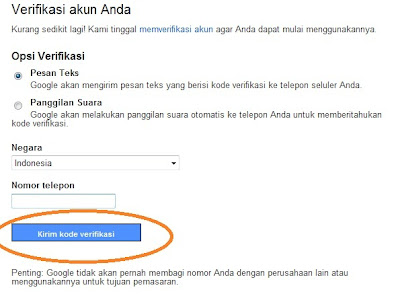
- Setelah masukkan nomor ponsel, silahkan cek kotak sms yang ada di ponsel kamu. kamu akan mendapatkan sms kode verifikasi dari google seperti gambar di bawah ini.
- Masukkan kode dalam sms tersebut ke dalam kotak kode verifikasi yang telah ditampilkan seperti gambar di bawah ini. Kemudian klik tombol
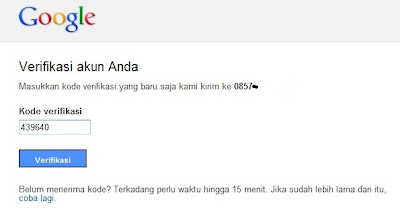
- Jika kode verifikasi yang kamu masukkan benar, kamu akan di bawa ke halaman selanjutnya, seperti gambar di bawah ini. Di halaman ini Kamu boleh mengupload Foto profil, atau langsung klik pada tombol langkah berikutnya.
- Setelah melewati tahap di atas, kamu telah berhasil membuat email. Untuk langkah berikutnya, silahkan klik tombol Lanjut Ke Gmail.
- Nah, seperti inilah tampilan antar muka Dashboard Gmail kamu. Di dalam sini kamu bisa menulis email, mengirim email, menerima email, dan juga membaca email. Selain itu kamu juga bisa chating langsung dengan teman kamu yang juga pengguna gmail.



